جمع جزء: 0 تومان
با ما در تماس باشـید
فن لپ تاپ ایسوس N552 یکی از قطعه های مهم در بهینه سازی کارایی و پایداری این سری لپ تاپ است. با طراحی پیشرفته و ویژگی های منحصر به فرد، این فن لپ تاپ به کنترل دما و جلوگیری از افزایش ناخواسته دما در طول استفاده کمک می کند. تکنولوژی کنترل هوشمند دما، به این فن امکان تنظیم دقیق دمای دستگاه در هر شرایطی را می دهد. همچنین، تنظیم سرعت چرخش به صورت اتوماتیک یا دستی، به بهره وری و کاهش مصرف انرژی در طول استفاده کمک می کند. به صورت کلی، فن لپ تاپ ایسوس N552 به بهبود تجربه کاربران در استفاده از دستگاه و همچنین حفظ کارایی و پایداری سیستم کمک می کند
سیستم خنک کننده هوشمند: این فن با داشتن سیستم خنک کننده هوشمند، همیشه دمای مناسب را حفظ می کند و از افزایش دما و احتمال خرابی دستگاه جلوگیری می کند.
کارکرد بیصدا: فن N552 با کارکرد بی صدای خود، به کاهش صداهای اضافی در محیط کاری یا تفریحی کمک می کند و تجربه آرامش بخش تری را نیز ارائه می دهد.
سازگاری با وظایف مختلف: با توجه به نیازهای کاربران در اجرای وظایف متنوع از جمله کارهای روزمره، بازی ها و ویرایش گرافیک، این فن ایسوس سازگاری بسیار مناسبی دارد.
برای تنظیمات فن لپ تاپ، می توانید از راه های زیر استفاده کنید:
نرم افزار مدیریت حرارت: برخی از لپ تاپ ها دارای نرم افزارهای مدیریت حرارت خود هستند. شما می توانید از این نرم افزارها برای کنترل و تنظیم سرعت فن ها استفاده کنید. برای دسترسی به این نرم افزارها، به بخش پشتیبانی و درایورهای HP رجوع کنید و نرم افزار مدیریت حرارت را بر روی لپ تاپ نصب کنید.
بایوس (BIOS): با ورود به بایوس لپ تاپ (با فشار دادن کلید هایی مانند F2 یا F10 هنگام راه اندازی)، ممکن است بخشی برای تنظیمات مربوط به فن ها و کنترل حرارت وجود داشته باشد. در این بخش می توانید سرعت فن ها را تغییر دهید و تنظیمات مربوط به حرارت را پیکربندی کنید.
برنامه های شخص ثالث: برخی از نرم افزارهای کنترل دما و فن ها از طرف شرکت های شخص ثالث نیز ارائه می شوند که می توانید از آن ها استفاده کنید. مطمئن شوید که از نرم افزارهای معتبر استفاده می کنید.
در نتیجه، همانند هر تغییری در بایوس یا نرم افزارها، موارد اعمالی باید با دقت انجام شوند تا از به هم خوردن تنظیمات مهم جلوگیری شود. همچنین، توجه داشته باشید که لپ تاپ شما در حالت عادی باید توانایی خنک سازی برای سیستم را داشته باشد و به طور مداوم نیاز به تغییر سرعت فن لپ تاپ ندارد
برای تنظیم فن لپ تاپ در ویندوز 11، می توانید از راهکارهای زیر استفاده کنید:
استفاده از برنامه مدیریت فن: در ویندوز 11، برخی از لپ تاپ ها همراه با برنامه های مدیریت فن ارائه می شوند. شما می توانید این برنامه ها را نصب کرده و سرعت فن را تنظیم کنید. این برنامه ها به شما امکان می دهند سرعت فن را به صورت دستی تغییر داده یا حالت های مختلفی را برای مدیریت حرارت سیستم انتخاب کنید.
استفاده از تنظیمات انرژی: در ویندوز 11، می توانید از تنظیمات انرژی سیستم برای کنترل سرعت فن استفاده کنید. برای این کار، روی نوار وظیفه ویندوز راست کلیک کنید و "Settings" (تنظیمات) را انتخاب کنید. سپس به قسمت "System" (سیستم) بروید و در بخش "Power & sleep" (برق و خواب)، بر روی "Additional power settings" (تنظیمات توان) کلیک کنید. در پنجره جدید باز شده، بر روی "Change plan settings" (تغییر تنظیمات برنامه) در کنار طرح قدرت فعلی که در حال استفاده است، کلیک کنید. سپس روی "Change advanced power settings" (تغییر تنظیمات پیشرفته توان) کلیک کنید. در پنجره جدید، به قسمت "Processor power management" (مدیریت قدرت پردازنده) بروید و سپس "System cooling policy" (سیاست خنک کنندگی سیستم) را باز کنید. در اینجا می توانید سیاست خنک کنندگی را به "Active" (فعال) تغییر داده و تنظیمات فن را کنترل کنید.
استفاده از برنامه های تحت ویندوز: برخی از برنامه های تحت ویندوز، مانند SpeedFan و HWMonitor، امکان کنترل سرعت فن را برای لپ تاپ ها فراهم می کنند. شما می توانید این برنامه ها را دانلود و نصب کنید و سپس سرعت فن را تنظیم کنید.
با انجام این اقدامات، شما می توانید سرعت فن لپ تاپ خود را در ویندوز 11 تنظیم کنید. لطفاً توجه داشته باشید که ممکن است رابط کاربری ویندوز 11 در مورد تنظیمات مربوط به فن ها متفاوت باشد، بنابراین بهتر است دستورالعمل توسط تولیدکننده لپ تاپ و مستندات مربوطه را مطالعه کنید. همچنین برای کسب اطلاعات بیشتر میتوانید با فروشگاه پارت ایران تماس گرفته و راهنمایی های لازم را از مشاوران مربوطه دریافت نمایید
برای حفظ و نگهداری فن لپتاپ ایسوس N552 و جلوگیری از مشکلاتی که ممکن است به سیستم وارد شود، رعایت نکات زیر بسیار مهم است:
یکی از مهمترین کارهایی که باید انجام دهید، تمیز نگه داشتن فن لپ تاپ ایسوس است. گرد و غبار ممکن است باعث کاهش کارایی فن و افزایش دمای لپتاپ شود. برای این کار میتوانید بهطور دورهای فن N552 و منافذ تهویه لپتاپ را با استفاده از هوای فشرده یا جاروبرقی تمیز کنید.
میتوانید با استفاده از نرمافزارهایی مانند "HWMonitor" یا "Core Temp" دمای پردازنده و کارت گرافیک لپتاپ خود را بررسی کنید. اگر دما بالاتر از حد معمول رفت، احتمالاً فن بهدرستی کار نمیکند یا نیاز به تمیزکاری دارد.
در صورت استفاده مداوم از برنامههای سنگین یا بازیها، بهطور مرتب استراحت به لپتاپ بدهید تا سیستم خنککننده آن بتواند کار خود را انجام دهد.
| مشخصات محصول | ||
|---|---|---|
|
||
7.4
7.4
7.4
7.4
7.4